Excel: cerca un valore nell'elenco e restituisce sì o no
È possibile utilizzare la seguente sintassi di base per verificare se un valore in una cella esiste in un elenco in Excel e restituire “Sì” o “No” di conseguenza:
=IF(COUNTIF( $A$2:$A$14 , D2 )>0,"Yes","No")
Questa particolare formula controlla se il valore nella cella D2 esiste nell’intervallo A2:A14 .
Se il valore esiste nell’intervallo, la formula restituisce “Sì” di conseguenza.
Altrimenti la formula restituisce “No”.
L’esempio seguente mostra come utilizzare questa formula nella pratica.
Esempio: trovare un valore in un elenco e restituire Sì o No in Excel
Supponiamo di avere i seguenti due elenchi di giocatori di basket in Excel:
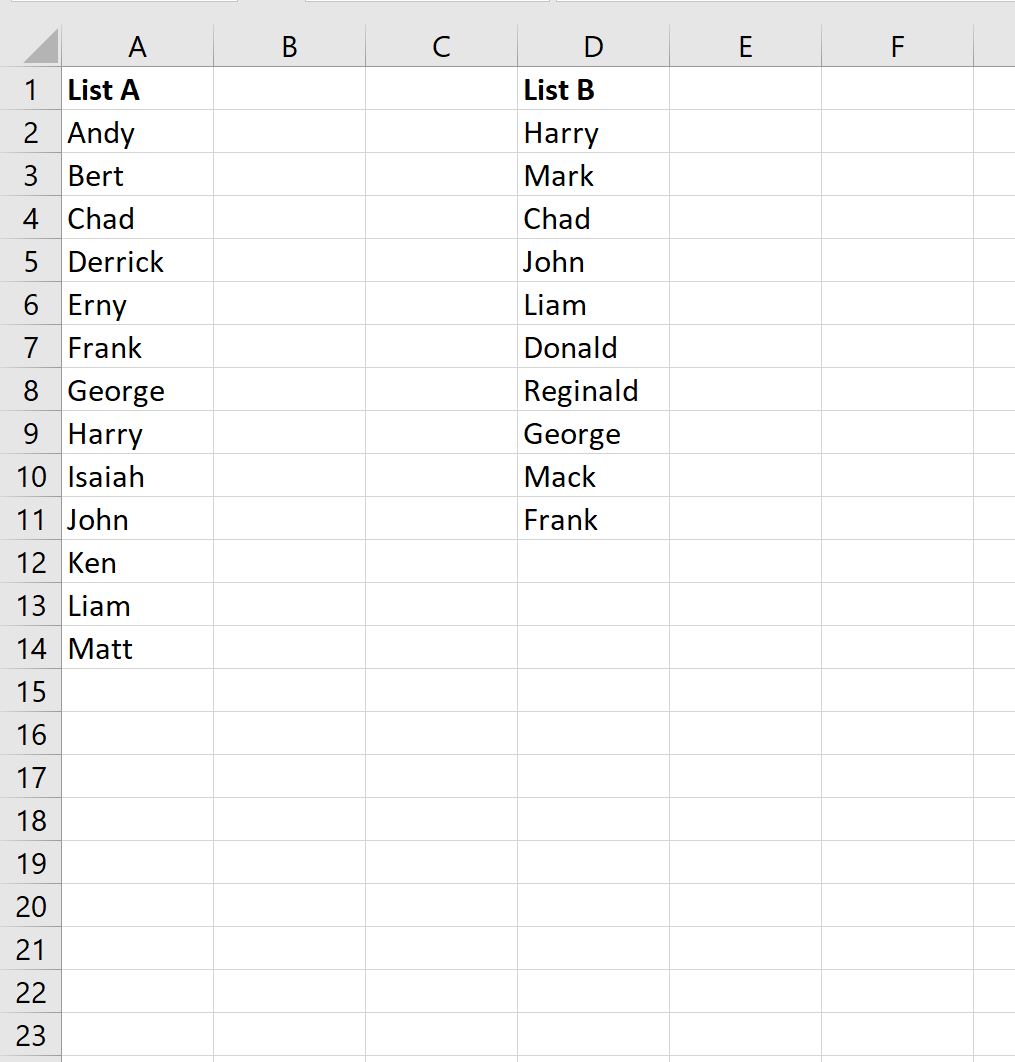
Supponiamo di voler determinare se ciascun giocatore della Lista B esiste o meno nella Lista A.
Per fare ciò, possiamo digitare la seguente formula nella cella E2 :
=IF(COUNTIF( $A$2:$A$14 , D2 )>0,"Yes","No")
Possiamo quindi fare clic e trascinare questa formula su ciascuna cella rimanente nella colonna E:
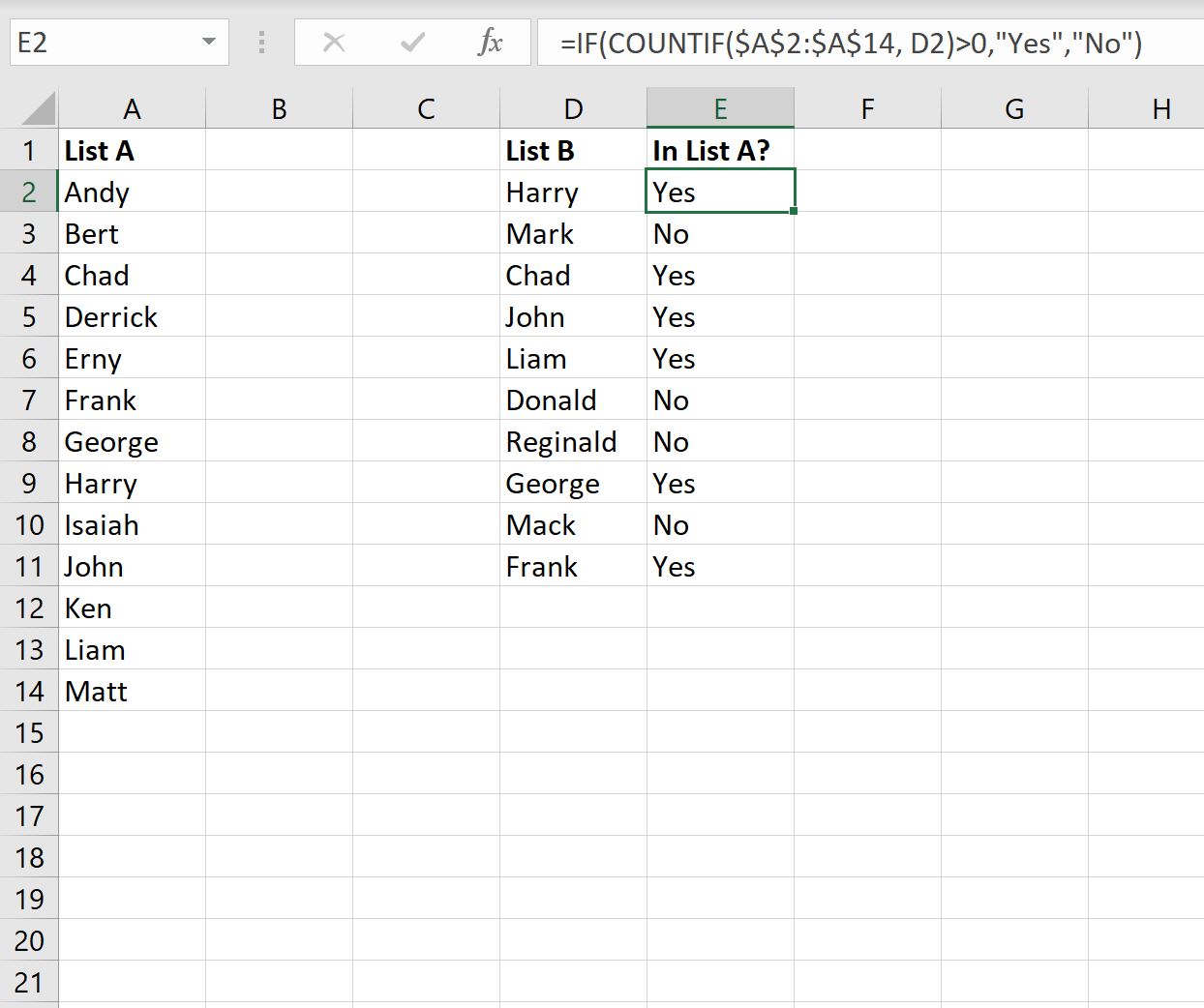
La formula restituisce “Sì” o “No” per ciascun giocatore dell’elenco B.
Ad esempio, possiamo vedere:
- Harry esiste nella lista A.
- Il marchio non esiste nella lista A.
- Il Ciad esiste effettivamente nell’elenco A.
- John esiste nell’elenco A.
E così via.
Nota : se desideri restituire valori diversi da “Sì” e “No”, sostituisci semplicemente tali valori nella formula con i valori desiderati.
Risorse addizionali
I seguenti tutorial spiegano come eseguire altre attività comuni in Excel:
Excel: come scrivere una dichiarazione del caso
Excel: come trovare valori univoci da più colonne
Excel: come abbinare due colonne e restituirne una terza